
Mündəricat:
- Müəllif John Day [email protected].
- Public 2024-01-30 07:44.
- Son dəyişdirildi 2025-01-23 12:54.
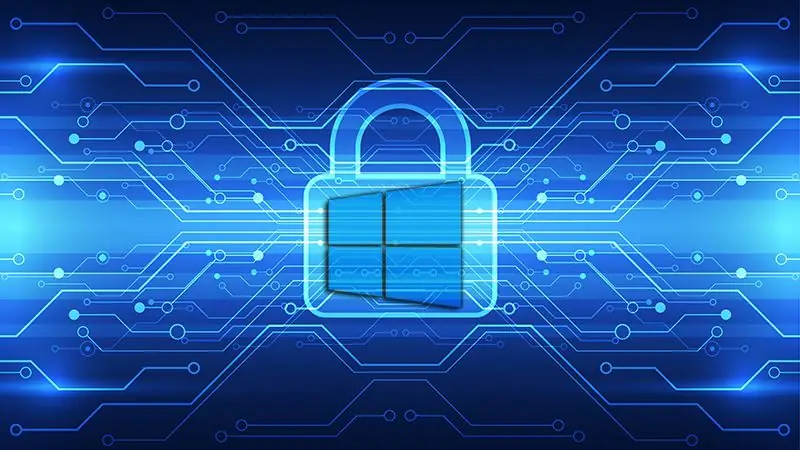
HACKING- Məftunedici bir söz, hamımızı qorxudur. Bu o deməkdir ki, tamamilə sərin-fasulye-texnologiyalı insan ola bilərsən və ya hacklənənə çevrilə bilərsən. Hər şeyin kompüterdən və ağıllı telefondan asılı olduğu bugünkü rəqəmsal dünyada, hack edilmək istədiyimiz şey deyil. Hacking, şübhəsiz ki, hər zamankindən daha çətin hala gəldi, ancaq kompüterlərinizə girmək hələ də mümkün deyil. İnkişaf etmiş hack, həssas məlumatların itirilməsi, gizli məxfilik, məlumat fişinqi və daha çox kimi böyük itkilərə səbəb ola bilər. Sən mənim dostum, divarlarının yıxılmasını istəmirsən.
Texnologiya inkişaf etdikcə viruslar və zərərli proqramlar da inkişaf edir. Texnologiya müəssisələri indi məlumatların təhlükəsizliyi və bütövlüyünü təmin etmək üçün tədbirlər görür. Windows 10, Windows 7 və 8 -dən daha çox təhlükəsizlik və təhlükəsizlik təklif edir.
Kompüter təhlükəsizliyi haqqında düşündüyümüz zaman bunu son dərəcə texnologiyalı və bəzi sıx kodlaşdırma kimi düşünürük, ancaq bu işin incə detallarına girdiyiniz zaman. Şəxsi kompüterinizin təhlükəsizliyini təmin etmək üçün edə biləcəyiniz əsas addımlar olduqca sadədir.
Birinin təhlükəsizliyinizi yüksəltməsini gözləmək əvəzinə bunu niyə özünüz etmirsiniz? Kompüterinizin təhlükəsizliyini təmin edən vacib, lakin sadə addımlardan bəziləri:
Təchizat
Bir kompüter və ya dizüstü kompüter və internet bağlantısı.
Addım 1: 1. Güncel qalmaq
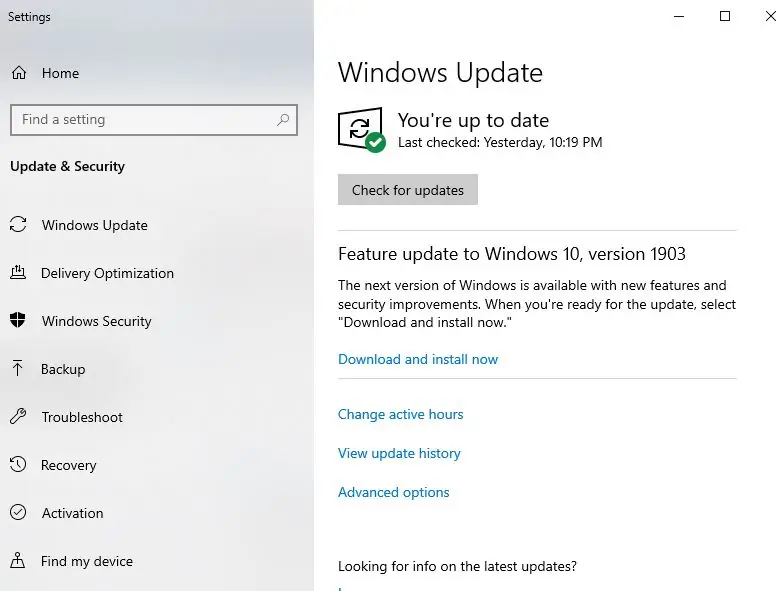
Yenilənmiş proqramı istifadə etmək təhlükəsiz qalmağın ən sadə qaydalarından biridir. Avtomatik yeniləmələri aktiv etməmisinizsə, əməliyyat sisteminizi və tətbiqlərinizi tez -tez yeniləyin. Bu, hakerlərin əvvəlki versiyanın hər hansı bir deşik və ya qısa gəlməsi ilə kompüterinizə girməsini dayandırır. Ayrıca, Flash və ya Java kimi funksiyaları deaktiv etməyi düşünün, çünki əksər tətbiqlər onlardan istifadə etmir.
Windows 10 -da bunu Başlat -> Windows yeniləməsi -> Windows yeniləmə ayarı -> qabaqcıl parametrlər və sonra Avtomatik (tövsiyə olunan parametrlər) ilə edə bilərsiniz.
Digər Microsoft məhsullarını da mütəmadi olaraq yeniləyin.
Addım 2: 2. Bu Windows -u müdafiə edin
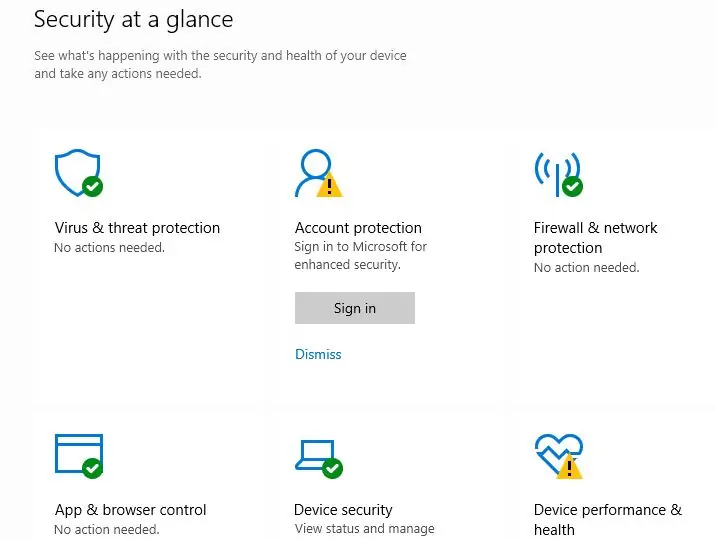
Microsoft Windows, Windows Defender xüsusiyyəti ilə gəlir. Bu xüsusiyyətdir
Varsayılan olaraq açıldı, amma yenə də yoxlamaq üçün başlanğıc, parametrlər, yeniləmə və təhlükəsizlik bölməsinə keçin. Windows Defender seçin və bu 3 parametrin yenidən açıldığından əmin olun:
· Real vaxt qorunması
· Bulud əsaslı qorunma
· Avtomatik nümunə təqdim etmə
Addım 3: 3. Windows Firewall
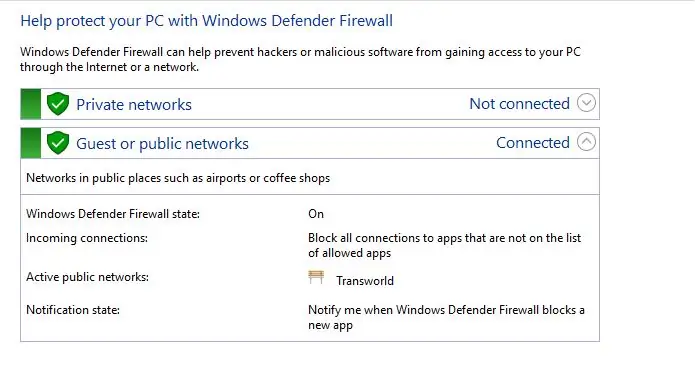
Bu da Windows-un daxili funksiyalarından biridir. Bu xüsusiyyət
xarici dünya ilə necə ünsiyyət qurduğunuza nəzarət edir. Menyuya girərək firewall yazın və Windows Firewall seçimini seçərək təhlükəsizlik duvarının parametrlərini yoxlaya bilərsiniz. İndi gənə işarələri olan yaşıl bir qalxan görə bilsəniz; təbriklər! Təhlükəsizlik divarınız işləyir və işləyir. Windows Firewall'u aç və ya söndür düyməsini basaraq bu ayarı yandıra və ya söndürə bilərsiniz.
Widows Firewall vasitəsi ilə bir tətbiqə və ya xüsusiyyətə icazə ver düyməsini basaraq, firewall vasitəsilə hansı tətbiqlərin birbaşa aşağı giriş əldə edə biləcəyini də izləyə bilərsiniz.
Addım 4: 4. Anti-viruslar

İstifadə etdiyiniz hər hansı bir proqram və ya tətbiq yenilənməli olduğu kimi istifadə etdiyiniz antiviruslar da yenilənməlidir. Windows 10 və ya 8-də, artıq bir antivirus quraşdırılmışsınız, ancaq əvvəlki bir versiyadan istifadə edirsinizsə, etibarlı bir antivirus proqramını yüklədiyinizə əmin olun.
Addım 5: 5. Paylaşım Ayarları
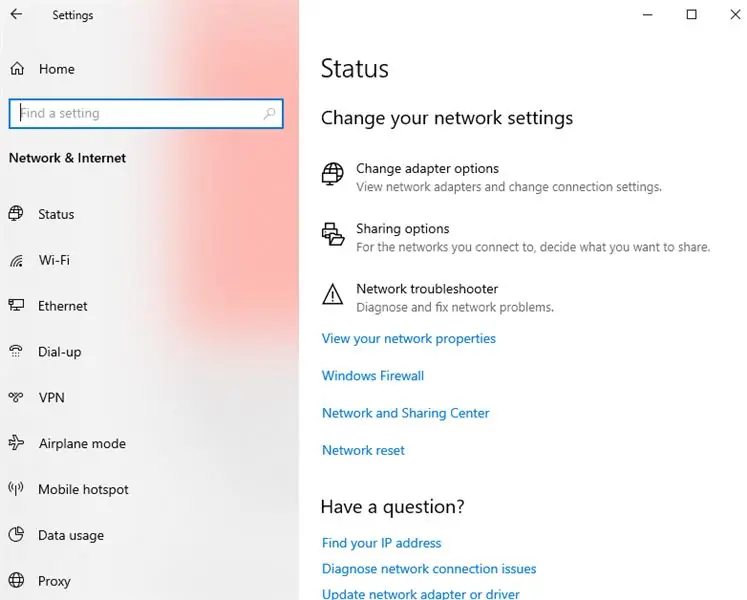
Şəbəkələri və paylaşım parametrlərini də idarə edə bilərsiniz. Əsasən üç növ paylaşım ayarı var:
Şəxsi, Qonaq və ya İctimai və Bütün Şəbəkələr. Buna uyğun olaraq onların parametrlərini dəyişə bilərsiniz. Bütün Şəbəkələr qrupuna xüsusi diqqət yetirin. Təhlükəsizliyi təmin etmək üçün aşağıdakı addımları ata bilərsiniz:
· Ümumi qovluq paylaşımı yoxdur
· Media axını yoxdur. Bu xüsusiyyəti yalnız axın tələb olunduqda yandırın.
· Paylaşdığınız zaman 128 bitlik şifrələmə kodundan istifadə edin.
· Paylaşım şifrənizi qoruyun.
Addım 6: 6. Yerli hesablardan istifadə:
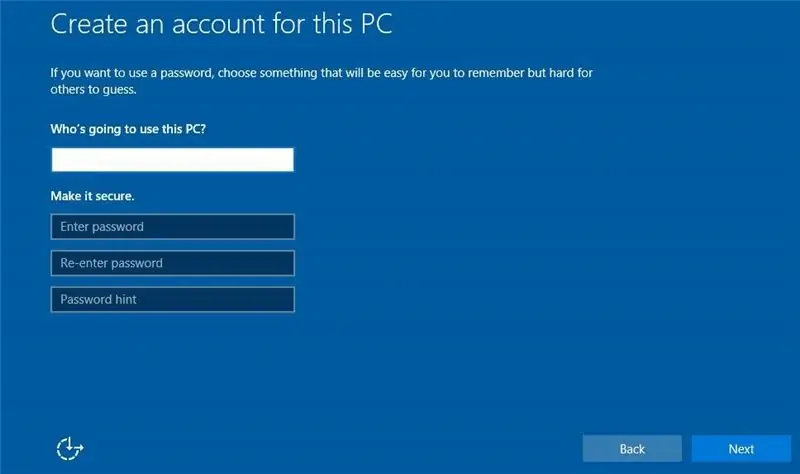
Windows 8 -dən bəri, Microsoft istifadəçilərdən Microsoft hesabları ilə imzalamalarını istəyir. Hər şey kimi bunun həm müsbət, həm də mənfi tərəfləri var. Bütün Microsoft maşınlarınızı sinxronizasiya etmək kimi üstünlüklər və kompüterlərimiz haqqında hər məlumatı əldə edən Microsoft kimi mənfi cəhətlər.
İstifadəçilərin üzləşdikləri başqa bir problem, Microsoft hesablarının sındırılması halında nə etməli? Bütün bunlardan narahat olmaq əvəzinə, köhnə məktəbə gedin və yerli hesabı idarə edin.
Addım 7: 7. Şifrə Qorunması
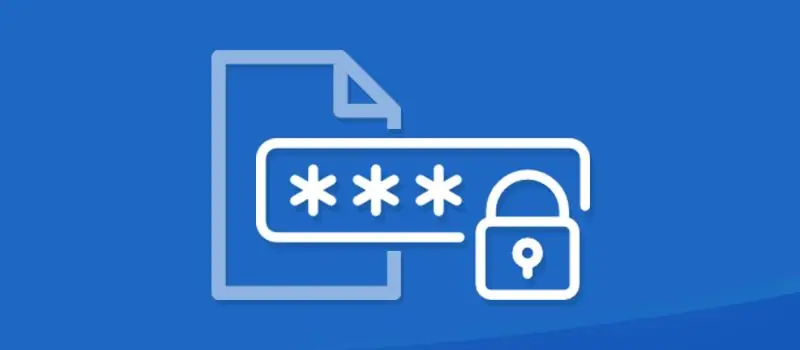
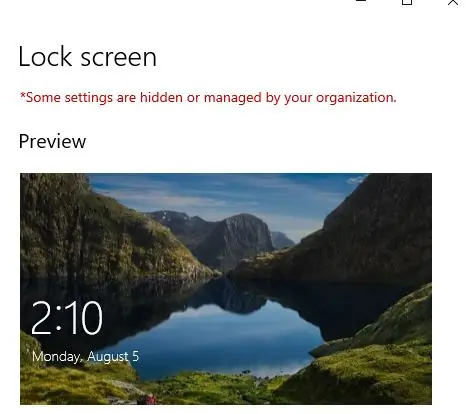
İşləmədiyiniz zaman parol qorunması və kilid ekranından istifadə edin. Bu, müəyyən bir vaxt keçdikdən sonra ekranınızı avtomatik olaraq kilidləyəcək. Bunu y düyməsini basaraq edə bilərsiniz, kilid ekranını yazın və kilid ekranı parametrlərini seçin.
Addım 8: 8. MSRT
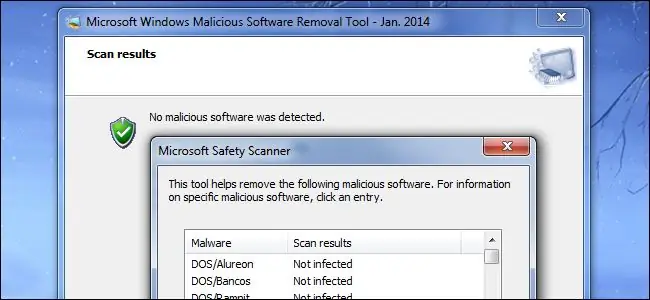
Windows, kompüterinizə zərər verə biləcək hər hansı bir təhdidi aradan qaldırmaq üçün Zərərli Proqram Təmizləmə Aləti təqdim edir. Bu alət mütəmadi olaraq yenilənir və təhlükəsiz və təhlükəsiz bir mühit təmin edir.
Addım 9: 9. Ümumi WiFi
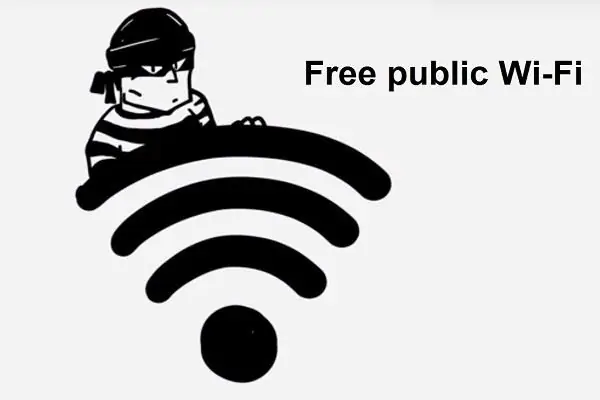
Mövcud olan bütün Wi-Fi-dan istifadə etməmək tövsiyə olunur. Hər açıq Wi-Fi yönlendiricisini istifadə etməyin, çünki məlumatlarınızı oğurlamağı çox asanlaşdırır. Şifrəli parollarla öz Wi-Fi yönləndiricilərinizi də qoruyun.
Addım 10: 10. Dolandırıcılıq
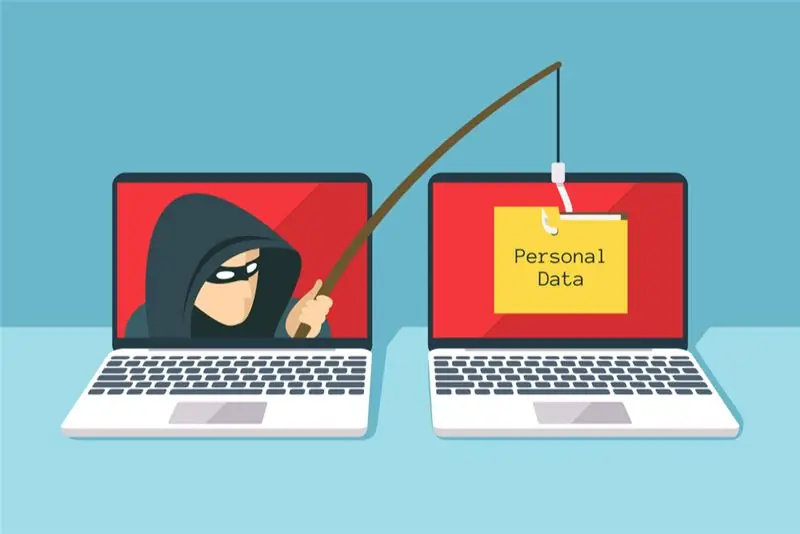
Bu fırıldaqçılardan və zərərli hərəkətlərdən çəkinin. Bilinməyən hər hansı bir əlavəni vurmayın və ya açmayın. Kompüterinizə heç bir yoluxmuş USB daxil etməyin. Bu ikisi kompüterinizə yoluxmanın ən çox yayılmış yollarıdır.
Tövsiyə:
Arduino İşıq Bloklama Sensoru (Foto kəsmə modulu) - Kartlarınızı Təhlükəsiz saxlayın (Prototip): 4 addım

Arduino İşıq Engelleme Sensoru (Şəkil kəsmə Modulu) - Kartlarınızı Təhlükəsiz Tutmaq (Prototip): Bu layihə bir prototipdir və bu layihədə kredit kartlarınız, debet kartlarınız, hədiyyə kartlarınız kimi kartlarınızın necə saxlanılacağını müzakirə edəcəyəm. təhlükəsiz Bu layihənin necə işlədiyini görmək üçün yuxarıdakı şəkillərə bir baxın
Telefonunuzu və Gadgetınızı Necə Təhlükəsiz və Təhlükəsiz Qaldırsınız: 4 Adım

Telefonunuzu və Gadget'ınızı Necə Təhlükəsiz və Təhlükəsiz Qaldırsınız: Demək olar ki, hər şeyi itirmiş bir şəxsdən (əlbəttə ki, şişirdilmiş) .Belə ki, əvvəlki cümlənin dediyi kimi, etiraf zamanı, çox çirkinəm. Bir şey mənə bağlı deyilsə, onu səhv bir yerə qoyma şansım çox böyükdür, unutmaq bir yerdədir
Daha təhlükəsiz: qatar stansiyalarını daha təhlükəsiz etmək: 7 addım

Daha təhlükəsiz: qatar stansiyalarını daha təhlükəsiz etmək: Bu gün bir çox qatar stansiyası təhlükəsizlik, maneələr və içəri girən qatar xəbərdarlığı olmadığı üçün təhlükəlidir. Bunun düzəldilməsinə ehtiyac gördük. Bu problemi həll etmək üçün Safer Better yaratdıq. Titrəmə, hərəkət sensorlar və
Vəzifəniz üçün Şəkillərinizi Saxlayın: 4 Adım (Şəkillərlə birlikdə)

Şəkillərinizi Tapşırığınız üçün Saxlayın: 1. Yeni bir Google sənədini açın və şəkillərinizi qorumaq üçün bu səhifədən istifadə edin. Ctrl (nəzarət) və " c " kopyalamaq üçün açar.3. Ctrl (nəzarət) və " v " yapışdırmaq üçün açar
Qulaqlıqlarınızı Saxlayın !!!: 3 Adım

Qulaqlıqlarınızı Saxlayın !!!: Hər gün cibimdə təkmilləşdirməyə ehtiyacı olan bir şey götürürəm, inanıram ki, bu təkmilləşdirməni tapdım və başqalarına fayda verəcəyinə ümid edirəm. Tel və bir şeyi sıxaraq nə qədər qulaqcıq qırdın
